الشرح الشامل لعمل فلاش لهواتف سامسينغ How to flash Samsung

السلام عليكم ورحمة الله تعالى وبركاته، العديد من مستخدمي هواتف
سامسونج يرغبون بعمل فلاش ( تغيير الروم ) لهواتفهم الذكية وذلك من أجل تحديث النظام،
أو تغيير الروم بروم آخر يدعم اللغة العربية، أو أيا كان السبب، ولا شك أنك أنت
واحد ممن يريد عمل فلاش لهاتفه، في هذا الموضوع سأريك شرح شامل لكيفية عمل فلاش
لمعظم هواتف سامسونج الذكية بطريقة سهلة، ما عليك سوى متابعة باقي الموضوع من أجل
معرفة الطريقة.
الأدوات التي نحتاجها في عمل الفلاش للهاتف
- 1 - أداة الفلاش "Odin"، يمكنك تحميلها بالضغط هنا.
- 2 - تعريفات الهاتف "Drivers"، يمكنك تحميلها بالضغط هنا.
-
3 - ملف الفلاش"الروم"، يمكنك تحميله حسب نوع
هاتفك من هنا.
كيفية إختيار وتحميل الفلاش "الروم" المناسب للهاتف
هذه الخطوة الاولى إذا كان هاتفك يشتغل وتريد عمل فلاش له
إن كان متوقف ولا يشتغل يمكنك المرور للخطوة الثانية مباشرة
1 - قم بالدخول لإعدادات الهاتف > حول الهاتف. إنزل قليلا للأسفل وستجد رقم "Baseband version" وقم بحفظه لأننا سنحتاجه في الخطوة القادمة.
هذه الخطوة الاولى إذا كان هاتفك يشتغل وتريد عمل فلاش له
إن كان متوقف ولا يشتغل يمكنك المرور للخطوة الثانية مباشرة
1 - قم بالدخول لإعدادات الهاتف > حول الهاتف. إنزل قليلا للأسفل وستجد رقم "Baseband version" وقم بحفظه لأننا سنحتاجه في الخطوة القادمة.


.

3 - الآن ستظر لك قائمة الفلاشات "الرومات"
المتوفرة لجهازك، قم بإختيار الفلاش الذي يتناسب مع الـ "Baseband verison" الذي قمت
بحفظه سابقا، وإضغط على زر
"Download".

شرح عمل الفلاش للهاتف
1 - أولا قم بتنصيب الدرايفرات حتى يتعرف الجهاز على هاتفك ولا يكون هنالك مشاكل في عملية الفلاش (خطوة أساسية).
2 - قم بفك الضغط عن الملفات التي قمت بتحميلها، ثم توجه لأداة "Odin" وقم بفتحها. بعد الدخول للبرنامج قم بالضغط على زر AP.
1 - أولا قم بتنصيب الدرايفرات حتى يتعرف الجهاز على هاتفك ولا يكون هنالك مشاكل في عملية الفلاش (خطوة أساسية).
2 - قم بفك الضغط عن الملفات التي قمت بتحميلها، ثم توجه لأداة "Odin" وقم بفتحها. بعد الدخول للبرنامج قم بالضغط على زر AP.

3 - قم بإختيار ملف الفلاش الذي قمت بتحميله سابقا
.

4 - قم بالدخول لوضع التحميل "Download Mode" في هاتفك وذلك بإطفاء هاتفك وإعادة تشغيله ولكن مع الضغط على زر خفض الصوت + زر الرئيسية + زر التشغيل ( قم بالضغط على الأزرار في نفس الوقت

5 - الآن ستظهر لك رسالة تحذير، ما عليك سوى الضغط على زر رفع الصوت لتجاوز هذه الرسالة وسيصبح الهاتف في وضع التحميل في إنتظار الفلاش
6 - الآن قم بتوصيل هاتفك مع الكمبيوتر عن طريق كابل USB، وستظهر لك إشارة بأنه تم التعرف على الهاتف في أداة الفلاش "Odin"، الآن تأكد أن خيار "Re-partition" غير مفعل وإضغط على زر "Start" لبدأ عملية الفلاش

7 - أخيرا إنتظر حتى تتم عملية الفلاش، في الأخير ستظهر لك رسالة في أداة الفلاش "Odin" مكتوب فيها "! PASS" وهذا يعني أنه تم عمل الفلاش بنجاح.
أتمنى أنني أكون قد وفقت لكم في شرح الخطوات،إذا كان
لديك أي إستفسار ضعه في تلعيق أسفل هذا الموضوع ، نلتقي في شرح آخر إن شاء الله، في أمان الله

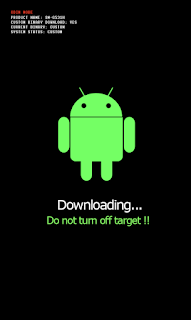

ليست هناك تعليقات: